(TNO) Thời lượng sử dụng pin kéo dài luôn là điều người dùng mong muốn nhất khi sử dụng các thiết bị di động, trang công nghệ Mashable (Mỹ) đã chỉ ra các mẹo giúp tiết kiệm pin tối đa.

Pin iPhone 6 - Ảnh: Reuters |
Nâng cấp hệ điều hành iOS 9 sẽ giúp thiết bị trông như mới với hàng loạt tính năng giúp tối ưu hóa khả năng của máy, Mashable nhận định. Nhưng người dùng trông đợi nhiều nhất vẫn là kéo dài tuổi thọ pin.
Sau đây là 12 mẹo giúp cải thiện pin của thiết bị:
* Lưu ý: Cần cập nhật thiết bị (iPhone/ iPad/ iPod Touch) lên hệ điều hành iOS 9 để có thể thực hiện các mẹo tiết kiệm pin.
1. Tìm ra thủ phạm gây tốn pin
Trên hệ điều hành iOS 8, Apple đã cung cấp tính năng thống kê độ tiêu hao năng lượng khi sử dụng đồng thời chỉ ra đâu là thủ phạm “ngốn” pin của máy.
iOS 9 tiếp tục cải tiến tính năng này bằng cách thông kê rõ hơn thời lượng các ứng dụng chạy trên máy và phần trăm năng lượng nó tiêu hao.
Giờ đây người dùng sẽ biết chính xác ứng dụng nào gây hao pin nhất để có thể hạn chế dùng chúng khi pin yếu.
Để có thể xem các thống kê này: Vào Settings > General > Battery và click vào icon như hình bên dưới, thời lượng sử dụng các ứng dụng sẽ hiện ra.
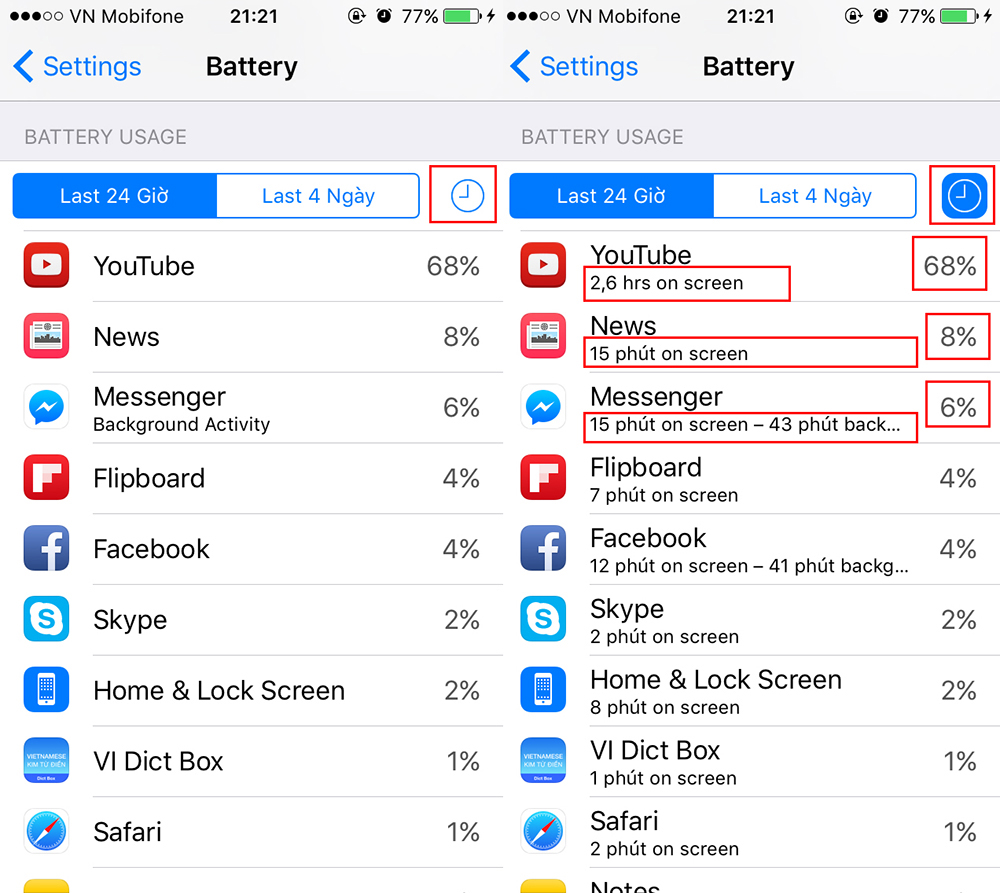
Hướng dẫn xem thời lượng pin của các ứng dụng - Ảnh chụp màn hình |
2. Bật chế độ tiết kiệm pin (Lower Power Mode)
Apple cho biết tất cả các iPhone (ngoại trừ 6S và 6S Plus) sẽ kéo dài thệm được 1 giờ sử dụng pin sau khi cập nhật iOS 9. Đặc biệt hơn nữa, máy có thể kéo dài thêm 3 giờ hoạt động sau khi chế độ tiết kiệm pin được bật.
Tất nhiên, người dùng sẽ phải “trả giá” cho việc đổi sang chế độ Low Power Mode. Những tính năng tự động cập nhật email, tự động tải dữ liệu và một số hiệu ứng đẹp trên thiết bị sẽ bị tắt bớt để tiết kiệm năng lượng. Tuy nhiên, chế độ tiết kiệm pin thật sự đáng giá trong trường hợp khẩn cấp.
Khi pin của thiết bị xuống dưới mức 20%, máy sẽ gợi ý người dùng bật chế độ tiết kiệm thông qua bảng thông báo xuất hiện giữa màn hình. Ngoài ra, người dùng cũng có thể bật chế độ này bằng tay như sau: Vào Settings > General > Battery > Bật Lower Power Mode.
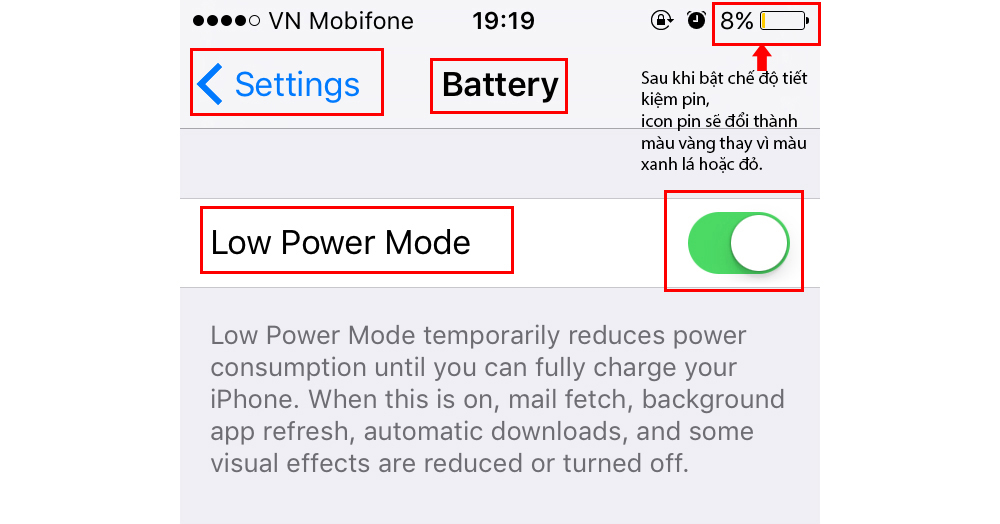
Hướng dẫn bật chế độ tiết kiệm pin - Ảnh chụp màn hình |
3. Hạn chế tính năng định vị
Các ứng dụng kèm tính năng định vị GPS cũng là một trong những thủ phạm gây hao pin.
Để giảm bớt tác hại, cần tắt bớt tính năng định vị ở một số ứng dụng không liên quan hoặc không cần thiết sử dụng GPS.
Ví dụ: ứng dụng từ điển yêu cầu người dùng định vị GPS, điều này không cần thiết và nếu tắt đi cũng không gây ảnh hưởng đến chức năng chính của ứng dụng.
Vào Settings > Privacy > Location Services, máy sẽ khai báo danh sách các ứng dụng hiện đang sử dụng GPS. Người dùng có 3 tùy chọn Luôn bật, Bật khi sử dụng và Không bật (Always, While using the app, Never). Đối với các ứng dụng bản đồ hoặc upload hình ảnh (VD: Instagram, Maps, Camera…) người dùng có thể chọn chế độ “Bật khi sử dụng” để tiết kiệm pin.
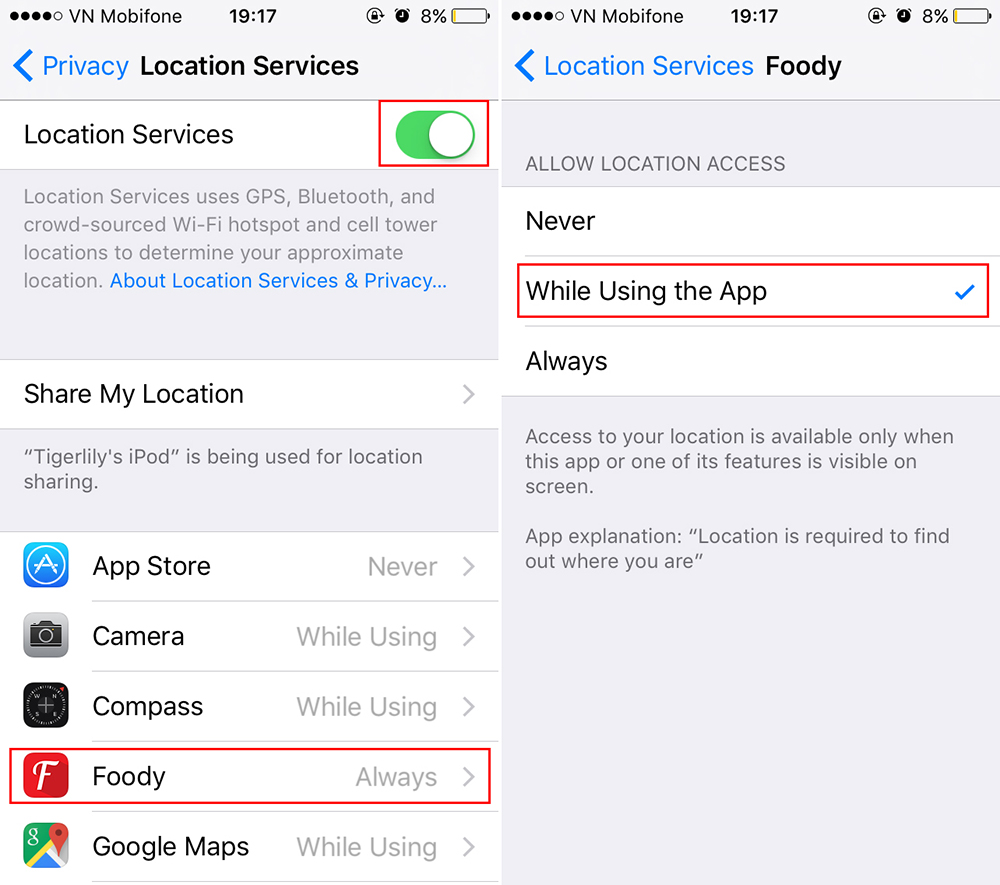
Hướng dẫn bật / tắt tính năng định vị của ứng dụng - Ảnh chụp màn hình |
4. Tắt Bluetooth
Bluetooth của máy thường dùng để kết nối với các thiết bị không dây khác như loa, tai nghe không dây hoặc dùng để truyền dữ liệu, tập tin sang các thiết bị Apple khác. Nhìn chung Bluetooth ở trạng thái không kết nối tiêu hao rất ít điện năng, nhưng như là một giao thức không dây, nó liên tục dò tìm các thiết bị để kết nối, điều này khiến nó gây hao tổn pin.
Vì vậy chỉ bật Bluetooth khi sử dụng, ngược lại, tắt nó đi khi không dùng đến.
Để bật / tắt Bluetooth, vào Settings > Bluetooth hoặc tắt trực tiếp trên bảng điều khiển (vuốt từ dưới màn hình lên).

Bảng điều khiển nhanh - Ảnh chụp màn hình |
5. Giảm bớt các giao diện tương tác (widgets)
Từ iOS 8, Apple đã bổ sung các giao diện tương tác (mặc dù được đặt chung với thanh thông báo).
Lời khuyên từ Mashable là hãy tắt bớt các hạng mục không cần thiết hoặc không thường xuyên sử dụng. Ví dụ: widget từ Asphalt 8: Airborne không thật sự cần thiết cho người dùng.

Giao diện các widget trong bảng thông báo - Ảnh: Business Insider |
6. Chặn Background App Refresh
Background App Refresh là tính năng cho phép các ứng dụng luôn cập nhật liên tục các nội dung mới, do đó các ứng dụng có tính năng này đều chạy nền ngay cả khi người dùng không mở nó. Đây cũng là nguyên nhân gây tốn pin.
Cách tắt tính năng này: Vào Settings > General > Background App Refresh, chỉ bật những ứng dụng cần cập nhật nội dung tự động.
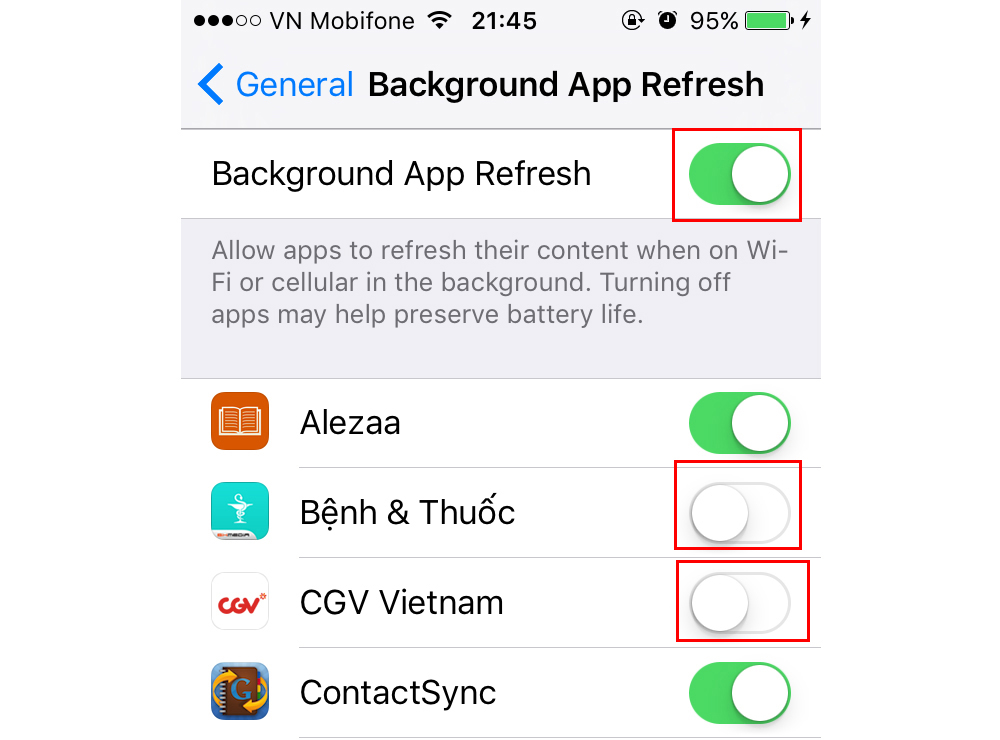
Hướng dẫn tắt tính năng cập nhật nội dung - Ảnh chụp màn hình |
7. Tắt các ảnh động
iOS 7 giới thiệu hiệu ứng parallax, cho phép người dùng lướt nhẹ các ứng dụng trông đẹp mắt. Hiệu ứng zoom của hệ điều hành cũng xuất hiện bất cứ khi nào người dùng truy cập một ứng dụng.
Tuy nhiên không phải ai cũng hài lòng trước các hiệu ứng rườm rà của Apple thiết kế, điều này cũng gây tiêu hao năng lượng pin khi thiết bị phải “thể hiện” quá nhiều.
Có thể tắt hiệu ứng bằng cách: Vào Settings > General > Accessibility > Bật Reduce Motion.
Sau khi bật, mọi thứ có thể trở nên thô cứng và máy có vẻ kém mượt mà hơn, nhưng trong những trường hợp cần tiết kiệm pin thì đây là phương án tốt.

Hướng dẫn tắt hiệu ứng parallax - Ảnh chụp màn hình |
8. Hiệu chỉnh giao diện
Một số hiệu chỉnh giao diện khác giúp tiết kiệm pin hiệu quả:
+ Chuyển iOS thành chế độ trắng đen: Settings > General > Accessibility > Bật Grayscale.
+ Giảm các điểm trắng để hạ cường độ màu sắc: Settings > General > Accessibility > Bật Increase Contrast.
+ Giảm độ trong suốt: Settings > General > Accessibility > Increase Contrast > Bật Reduce Transparency.
+ Tắt chế độ rung khi điện thoại đã được cài chuông: Settings > General > Accessibility > Vibration.
Các hiệu chỉnh trên chỉ là lời khuyên dành cho trường hợp khẩn cấp, có thể người dùng vẫn cần chế độ rung thay vì chuông điện thoại.
9. Tắt chế độ tự động cập nhật ứng dụng
Hệ điều hành iOS 7 đã cho phép các ứng dụng tự động cập nhật các phiên bản mới dưới hình thức chạy nền.
Để tắt chế độ tự động cập nhật: Vào Settings > App and iTunes Stores > Automatic Downloads, ngoài ra người dùng cũng có thể tắt chế độ tự động tải nhạc và ứng dụng.
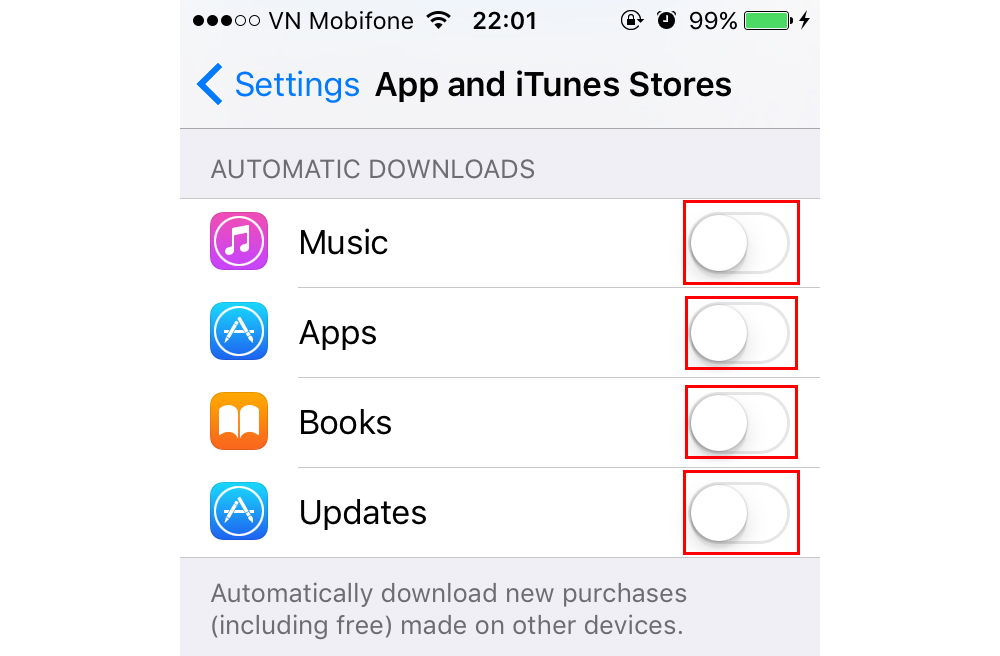
Hướng dẫn tắt chế độ tự động cập nhật |
10. Giảm độ sáng
Mẹo này áp dụng cho hầu hết các điện thoại có màn hình ngược sáng (blacklit). Trên thực tế, không ai cần độ sáng màn hình lên đến 100% cả. Độ sáng lớn của màn hình có hại cho pin của các thiết bị và mắt của người dùng.
Vào Settings > Display & Brightness và điểu chỉnh lại độ sáng, ở mức 50% màn hình vẫn sáng tốt và tiết kiệm được pin.
Hoặc hiệu chỉnh nhanh bằng bảng điều khiển.

Hiệu chỉnh độ sáng màn hình bằng bảng điều khiển nhanh - Ảnh chụp màn hình |
11. Không sử dụng ảnh động làm hình nền
Live Photo là loại ảnh động hoàn toàn mới có cách hoạt động khá giống ảnh GIF. Apple gọi chúng là “những ký ức sống”. Live Photo sẽ xuất hiện trên iPhone 6S và 6S Plus, giúp người dùng lưu lại những khoảng khắc đáng nhớ của cuộc sống và xem lại dưới dạng video ngắn cực kỳ sinh động.
Ảnh động có thể được thiết lập làm hình nền mở khóa máy (lock screen wallpaper).
Nếu dùng ảnh thường làm hình nền, điều này sẽ giúp tiết kiệm pin. Có thể chỉ tiết kiệm thêm 5%, nhưng trong trường hợp khẩn cấp thì 5% này rất có ý nghĩa.
12. Tắt chế độ cảm ứng 3D Touch
Nghe có vẻ ngớ ngẩn khi yêu cầu tắt đi tính năng cốt lõi 3D Touch của iPhone 6S và 6 Plus. Nhưng đối với những trường hợp phải tận dụng từng “giọt” năng lượng cuối cùng thì điều này có thể giải quyết vấn đề pin của máy.
Cách tắt cảm ứng 3D Touch: Settings > General > Accessibility > 3D Touch.


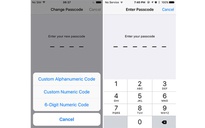

Bình luận (0)